Lorsque vous rencontrez des problèmes avec l'espace de stockage Mac, par exemple, lorsque vous recevez un message d'erreur disant 'Votre disque est presque plein,' il est nécessaire de vérifier le stockage Mac et de libérer autant d'espace que possible.
Si vous utilisez macOS 10.13 High Sierra et ultérieur, vous remarquerez peut-être une catégorie nommée Autres volumes dans le conteneur lorsque vous vérifiez le stockage Mac dans À propos de ce Mac. Contrairement aux autres catégories habituelles, ce bloc semble suffisamment déroutant. Ce post expliquera ce que c'est et comment supprimer Autres volumes dans le conteneur avec cinq solutions réalisables.
Comprendre les autres volumes dans le conteneur
Introduit avec macOS High Sierra, APFS remplace le concept de partition traditionnel par des conteneurs. Ce nouveau format permet à un lecteur APFS physique de contenir plusieurs conteneurs, et chaque conteneur contient plusieurs volumes virtuels qui partagent l'espace de stockage à l'intérieur du conteneur.
Généralement, la catégorie Autres volumes dans le conteneur comprend les trois parties suivantes. Ils sont essentiels au bon fonctionnement de macOS.
Volume de preboot. Comme son nom l'indique, ce volume virtuel est utilisé pour aider le processus de démarrage vers Macintosh HD. Souvent, ce volume ne couvre qu'un petit espace de stockage sur votre Mac.
Volume de récupération. Contenant le système de récupération de votre Mac, ce volume joue un rôle important dans la maintenance et la réparation de Mac. Il peut également être utilisé pour restaurer votre Mac à partir d'une sauvegarde. Encore une fois, ce volume ne devrait pas occuper une grande quantité de stockage sur votre Mac.
Volume de mémoire virtuelle. Le volume de mémoire virtuelle qui stocke les fichiers d'échange et les images en veille est considéré comme un supplément de RAM. Lorsque la mémoire fonctionne lentement, macOS peut l'utiliser pour maintenir l'ordre. Comme il ne stocke que des données temporaires, il ne devrait pas occuper durablement beaucoup d'espace sur votre Mac.
Tous ces trois volumes qui composent les autres volumes dans le conteneur ne devraient pas contenir beaucoup de données sur votre conteneur APFS. Pour vérifier la consommation d'espace spécifique de chaque volume, suivez les étapes ci-dessous en utilisant le terminal Mac Terminal.
- Ouvrez Spotlight en appuyant sur les touches Commande + Espace. Tapez Terminal et appuyez sur Entrée. Cliquez sur Terminal dans les résultats pour l'ouvrir.
- Tapez les commandes suivantes et appuyez sur la touche de retour.diskutil list
- Tous les disques détectés s'afficheront dans la liste. Sous le Schéma de conteneur APFS, vous pouvez voir combien d'espace les volumes Preboot, Recovery et VM occupent.
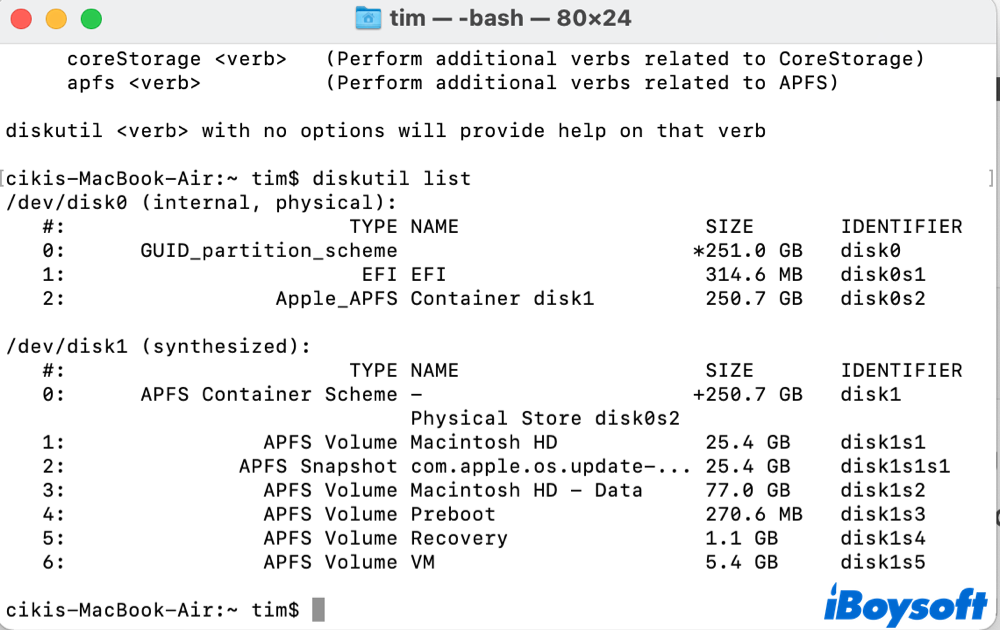
Malheureusement, si vous constatez que les autres volumes prennent un espace anormalement grand sur le stockage de votre Mac, continuez à lire pour apprendre comment supprimer les autres volumes dans le conteneur sur Mac.
Maintenant que vous savez ce qu'est les autres volumes dans le conteneur, partagez l'info avec plus de personnes!
Bonus : récupération de données après suppression accidentelle
Malgré l'importance de la sauvegarde, il arrive souvent que les utilisateurs oublient de le faire. Si vous faites partie de ceux qui suppriment des données des autres volumes mais souhaitent les récupérer sans copie de sauvegarde, iBoysoft Data recovery est là pour vous aider.
De manière impressionnante, ce puissant logiciel de récupération de données Mac peut récupérer des données supprimées et perdues d'un disque ou d'un volume au format APFS pour réaliser avec succès la récupération de données APFS. Avec la fonction unique de recherche de partitions APFS perdues, il scanne tous les coins de votre disque APFS pour s'assurer qu'aucune donnée n'est laissée de côté.

Téléchargez et essayez iBoysoft Data Recovery pour récupérer des données après avoir accidentellement supprimé des données des autres volumes dans le conteneur.
Conclusion
Cet article donne une explication claire de ce que sont les autres volumes dans le conteneur sur Mac. Cinq méthodes possibles sont proposées pour vous aider à supprimer d'autres volumes et libérer plus d'espace sur Mac.
Problème résolu ? Alors, partagez les solutions pour aider plus de gens!
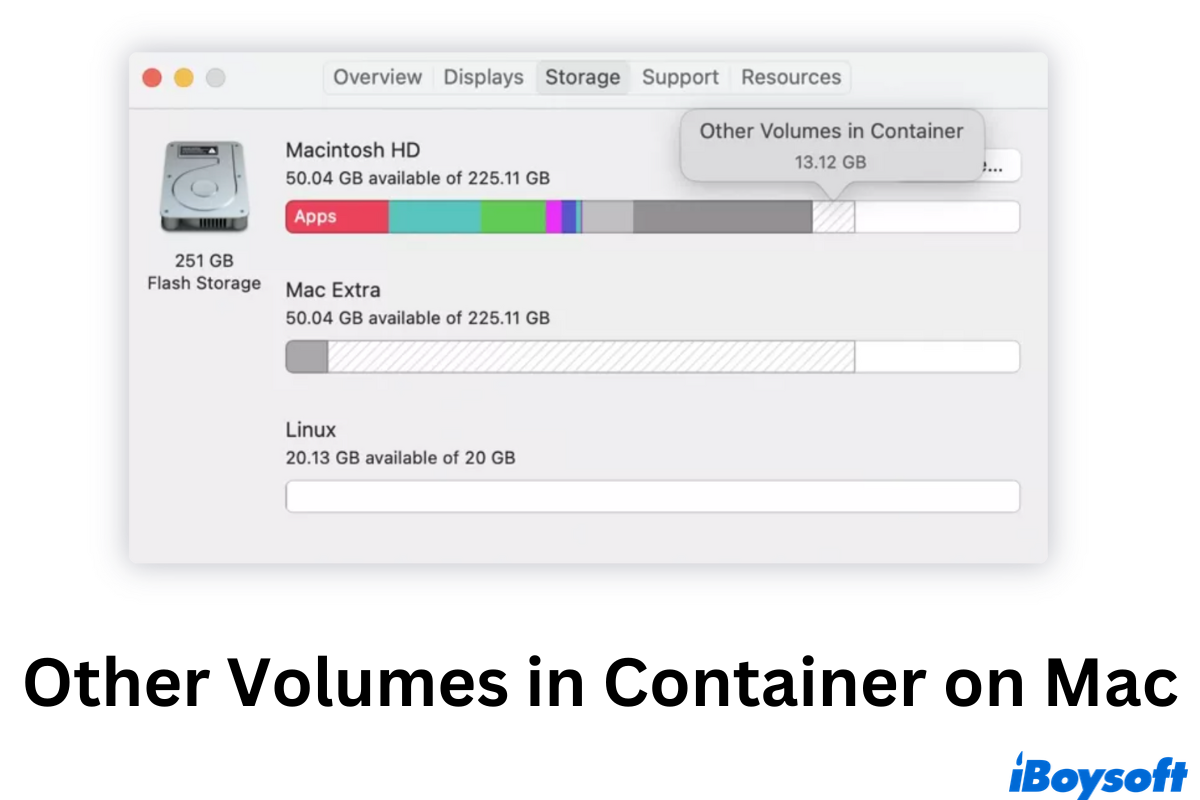
Comment supprimer les autres volumes dans le conteneur sur Mac?
Cinq méthodes sont listées ci-dessous pour vous aider à supprimer les autres volumes sur Mac.
Création d'un nouveau compte utilisateur
Lors de la vérification de la couverture d'espace, si vous trouvez une entrée de taille inconnue dans les autres volumes, vous pouvez facilement repérer le coupable et le supprimer directement pour libérer de l'espace sur votre Mac. Cependant, si vous trouvez difficile d'identifier une cause évidente, il existe d'autres moyens de résoudre le problème. Commençons par le premier, la création d'un nouveau compte utilisateur.
Si ces étapes vous aident à vous sortir d'une situation délicate, pourquoi ne pas les partager pour aider les autres?
Désactivation du cache de contenu
Si activé, le cache de contenu contribue à accélérer l'installation en stockant les mises à jour logicielles, les applications et le contenu iCloud partagé sur votre Mac. Malheureusement, cette fonctionnalité peut également contribuer à occuper un espace important sur votre Mac. Pour vous débarrasser de la forte consommation d'espace des Autres Volumes dans le Conteneur, la désactivation du cache de contenu vaut la peine d'être essayée.
De même, redémarrez votre Mac si la couverture des Autres Volumes dans le Conteneur reste inchangée.
Suppression d'un volume APFS supplémentaire
Cette méthode s'applique aux utilisateurs qui trouvent plusieurs volumes Macintosh HD - Données lors de l'exécution des commandes Terminal dans les étapes ci-dessus. Supprimer un volume APFS supplémentaire libérera certainement de l'espace dans votre conteneur Mac. Cependant, il est vivement recommandé de sauvegarder vos données avant de commencer. Avec tout prêt, vous pouvez utiliser Utilitaire de disque pour supprimer le volume APFS supplémentaire.
Votre Mac devrait maintenant récupérer de l'espace de stockage. Vérifiez si les autres volumes prennent moins de place.
Effacement du disque et réinstallation de macOS
Si rien ne fonctionne après avoir essayé toutes les méthodes mentionnées ci-dessus, effacer votre disque et réinstaller macOS pourrait être votre solution finale. Veillez à sauvegarder toutes vos données importantes en effectuant une sauvegarde complète, car l'effacement du disque dur ne laissera rien sur votre ordinateur.
Si vous avez décidé d'effacer le disque dur et de réinstaller macOS, lisez les articles ci-dessous pour des guides complets.
Comment réinstaller macOS sur votre MacBook Air/Pro/iMac
Voici un tutoriel complet sur comment réinstaller Mac OS X ou macOS Catalina/Big Sur/Monterey sur votre MacBook Air/Pro/iMac sans perdre de données. En savoir plus >>
Utilisation d'un nettoyeur Mac
Si vous souhaitez investir un peu d'argent, un logiciel de nettoyage Mac tiers est une bonne option pour résoudre le problème des autres volumes dans le conteneur. Ce type de programme peut nettoyer votre système Mac et libérer plus d'espace avec un minimum d'effort.
Ici, nous vous recommandons d'utiliser iBoysoft DiskGeeker for Mac, qui est un logiciel professionnel de gestion de disque. La fonction "Nettoyer les fichiers indésirables" peut vous aider à supprimer très rapidement les autres volumes dans les conteneurs.